V-ray anyagok beállítására drágakövek

Ez gyors leckét összpontosít, hogyan tehetik a rendszert V-Ray segítségével «VRayMtl» létrehozni a különböző anyagok drágakövek a példa több gyémánt.
előkészítő szakaszban
Add a helyszínre drágaköveket tárgyakat. Azt, hogy ez egy söpörni, és felállított színpadon a szükséges világítás és a kamera szögét.
Példaként létre egy csészealj, amelyen feküdni pár gyémánt. Minden objektum alakítjuk «szerkeszthető Poly», valamint a rájuk alkalmazott módosító «Turbo Smooth» egy iteráció.

Továbbra is az anyagokat.
Létrehozása aranyat nyersanyag
Mielőtt közvetlenül a felállítását anyagok drágakövek, létrehoz egy csészealj arany anyag.
Ehhez nyissa meg az anyag «VRayMtl»: kattintson a gombra «Normál», amely megnyitotta a lap «Anyagok» válasszuk a «V-Ray Adv 2.30.01», majd «VRayMtl».
Az egyszerűség kedvéért, akkor nevezd át az anyagot a megfelelő «Arany».
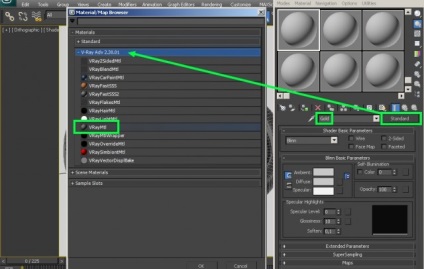
Most megyünk a «diffúz» és állítsa be a fekete. Akkor megyünk a «Tükrözés» és a szín jellemző arany. Ebben az esetben a következő paramétereket: Piros = 245, zöld = 166, kék = 72. Továbbá az értéke «Refi. ragyogás »beállítása 0.93.
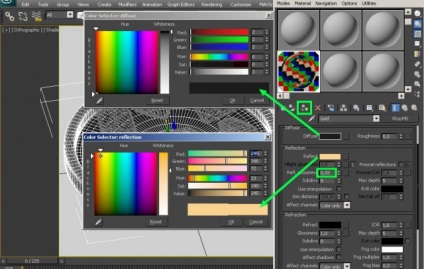
Alkalmazza az anyagot a csészealj, és teszi a következő eredményt.
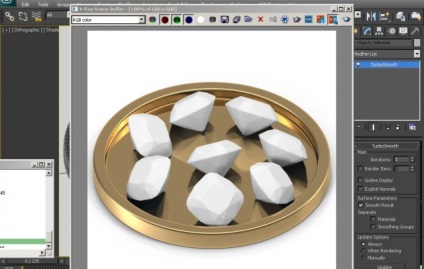
Létrehozása anyagok drágakövek
Létrehozása az alapanyag
Hasonlóképpen, új rést nyitott anyag «VRayMtl» és nevezd el «Diamond-1" .
Bemegyünk «diffúz» és állítsa ott szürke színű, ebben az esetben az értékek a paraméterei megegyeznek a 128. Aztán bemegy «tükrözik» tegye fekete.
Mivel gyémánt átlátszó, a színe «Refract» ki fehér. Az érték a törésmutató szín «IOR» egy gyémánt beállított megközelítőleg egyenlő 2.4. Ebben az esetben a 2417.

Alkalmazza ezt az anyagot, hogy a gyémántokat, és teszi a következő eredményt.
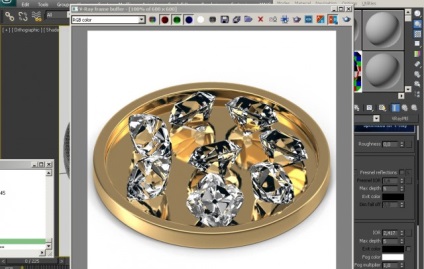
Létrehozása diszperziós színes gyémántok
A valódi gyémánt történik színszóródását (variancia), amint áthalad őket. Ahhoz, hogy hozzá realizmus a hatás.
Ez történik az alábbiak szerint. A «fénytörés» a lap «Befolyásolja csatornák» válasszuk a «Színes + alpha» és kullancs aktiválja «diszperziós».
Tétele után az alábbi eredményt.
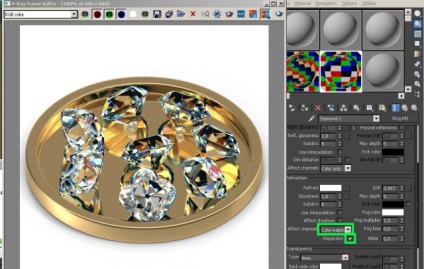
Amely különböző színű drágaköveket
Tegyük fel, hogy meg kell drágaköveket különböző színekben. Ez a probléma megoldható megfelelő szín paraméter «Fog szín».
Ehhez másolja az anyagot «Diamond-1" az új résidők és nevezd át őket a« Diamond-2 „. «Diamond-5.” Ezután minden új anyag «Fog szín» kérje a megfelelő szín egy gyémánt. Ebben az esetben: kék, piros, zöld és fekete.
Alkalmazza a kapott anyagokat különböző gyémánt, és teszi a következő eredményt.
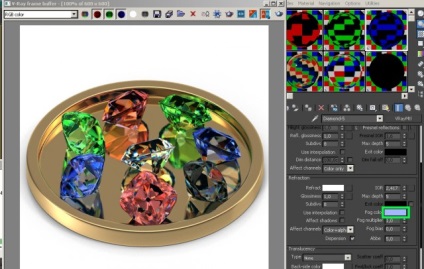
Így segítségével egyszerű manipulációk «VRayMtl» paramétereket, akkor létre a különböző anyagok drágakövek.
Ha elkezdte felfedezni a létrehozását anyagok Vray modul, olvassa el az előző leckét: hozzon létre egy karcolás segítségével «VRayBlendMtl».